by Elijah Apr 24,2025
နှစ်ပေါင်းများစွာကြာပြီးနောက်၌ပင် Minecraft သည် Sandbox ဂိမ်းများကြားတွင်အလှည့်ကျသည့်ခရီးများ, တက်ကြွသောကမ္ဘာမျိုးဆက်များနှင့်ခိုင်ခံ့သောတီထွင်ဖန်တီးမှုကိုဖြစ်ပေါ်စေသော, သင်သည်သင်၏အိပ်မက်ကမ္ဘာကိုတည်ဆောက်နေသည်ဖြစ်စေ, သူငယ်ချင်းများနှင့်ကျယ်ကျယ်ပြန့်ပြန့်ရှုခင်းများကိုစူးစမ်းလေ့လာခြင်းရှိမရှိ, ဤအစဉ်မပြတ်ဂိမ်းကစားရန်ပထမ ဦး ဆုံးခြေလှမ်းများသို့ငုပ်ပါစေ။
MINECRAFT ၏ကမ္ဘာကြီးကိုငုပ်ရန်, ဂိမ်းထဲသို့ဝင်ရောက်ရန်အသုံးပြုသော Microsoft အကောင့်တစ်ခုဖန်တီးရန်လိုအပ်သည်။ သင်၏ browser ကိုဖွင့ ်. တရားဝင် Minecraft ဝက်ဘ်ဆိုက်သို့သွားပါ။ မျက်နှာပြင်၏ညာဘက်အပေါ်ထောင့်ရှိ "Sign In" ခလုတ်ကိုရှာပြီး၎င်းကိုနှိပ်ပါ။ အကောင့်အသစ်တစ်ခုဖန်တီးရန် option ကိုရွေးချယ်သင့်သည့်နေရာကိုခွင့်ပြုရန်သင့်အားခွင့်ပြုရန်အချက်ပြလိမ့်မည်။
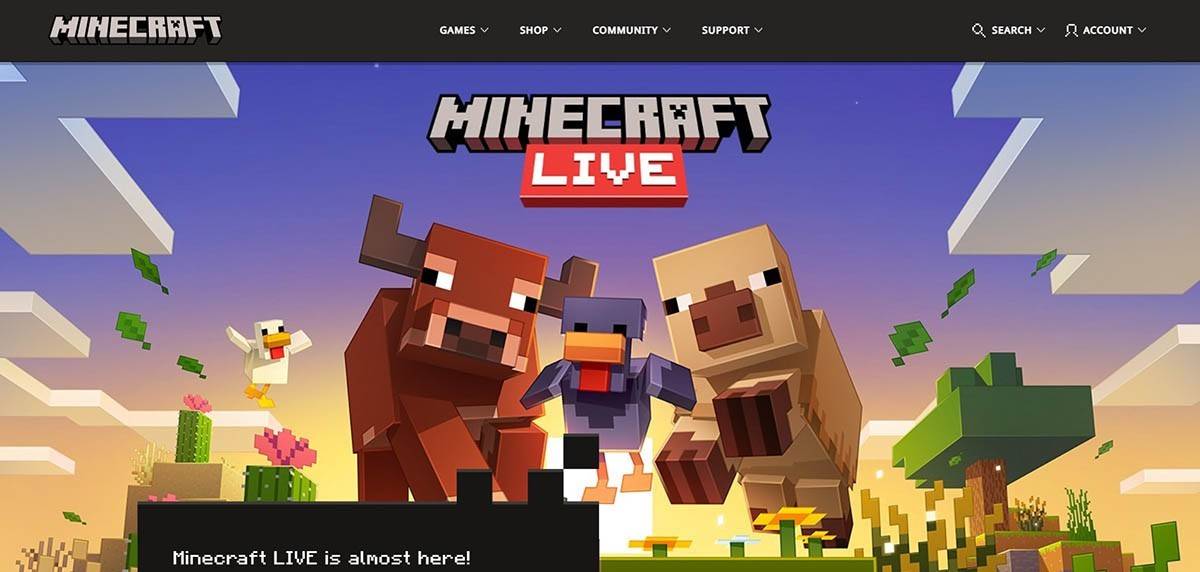 Image: Minecraft.net
Image: Minecraft.net
သင်၏အီးမေးလ်လိပ်စာကိုထည့်ပါ။ သင်၏ Minecraft အကောင့်အတွက်ခိုင်မာသောစကားဝှက်ကိုရွေးချယ်ပါ။ ထို့နောက်ထူးခြားသော Username နှင့်အတူတက်လာကြလော့။ အကယ်. ၎င်းကိုယူပြီးပါကစနစ်သည်သင့်တော်သောအမည်ကိုရှာဖွေရန်အတွက်စနစ်သည်အခြားရွေးချယ်စရာများကိုကမ်းလှမ်းလိမ့်မည်။
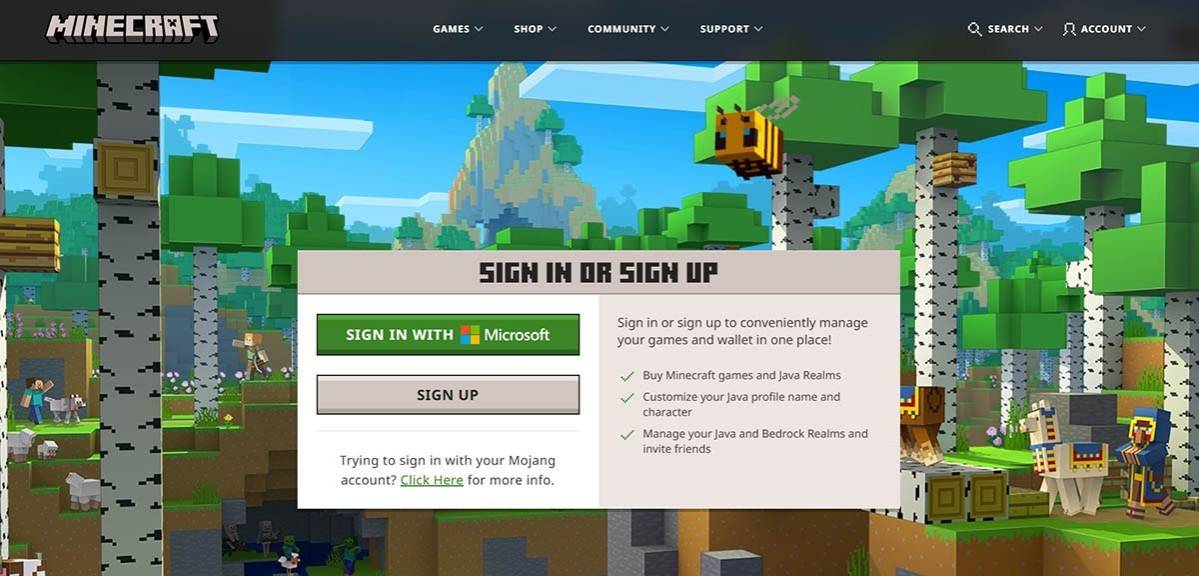 Image: Minecraft.net
Image: Minecraft.net
သင်၏အကောင့်ကိုတည်ဆောက်ပြီးနောက်သင်၏အီးမေးလ်လိပ်စာကိုပေးပို့သည့်အတည်ပြုကုဒ်ကိုအတည်ပြုခြင်းဖြင့်သင်၏အီးမေးလ်လိပ်စာကိုအတည်ပြုရန်လိုအပ်သည်။ အကယ်. အီးမေးလ်ကချက်ချင်းမရောက်ရှိပါကသင်၏ "spam" ဖိုင်တွဲကိုစစ်ဆေးပါ။ အတည်ပြုပြီးသည်နှင့်သင်၏ပရိုဖိုင်းသည်သင်၏ Microsoft အကောင့်နှင့်ချိတ်ဆက်ပြီးသင်မရှိသေးပါကဂိမ်းကို 0 ယ်ရန်ခွင့်ပြုသည်။ သင်လိုချင်သောဗားရှင်းကို 0 ဘ်ဆိုဒ်ပေါ်ရှိစတိုးဆိုင်မှရွေးချယ်ပြီးသင်၏ 0 ယ်ယူမှုကိုပြီးအောင်လုပ်ရန်အချက်များကိုလိုက်နာပါ။
PC တွင် MINECRAFT သည်အဓိကဗားရှင်းနှစ်ခုဖြင့်ရရှိသည်။ Java Edition နှင့် Bedrock Edition ။ Java Edition သည် Windows, MacOS နှင့် Linux တို့နှင့်သဟဇာတဖြစ်ပြီးတရားဝင် Minecraft ဝက်ဘ်ဆိုက်မှဒေါင်းလုပ်ဆွဲနိုင်သည်။ Launcher ကို install လုပ်ပြီးနောက်သင်၏ Mookoft သို့မဟုတ် Mojang အကောင့်ဖြင့်လော့ဂ်အင် လုပ်. သင်ကစားလိုသောဂိမ်းဗားရှင်းကိုရွေးချယ်ပါ။
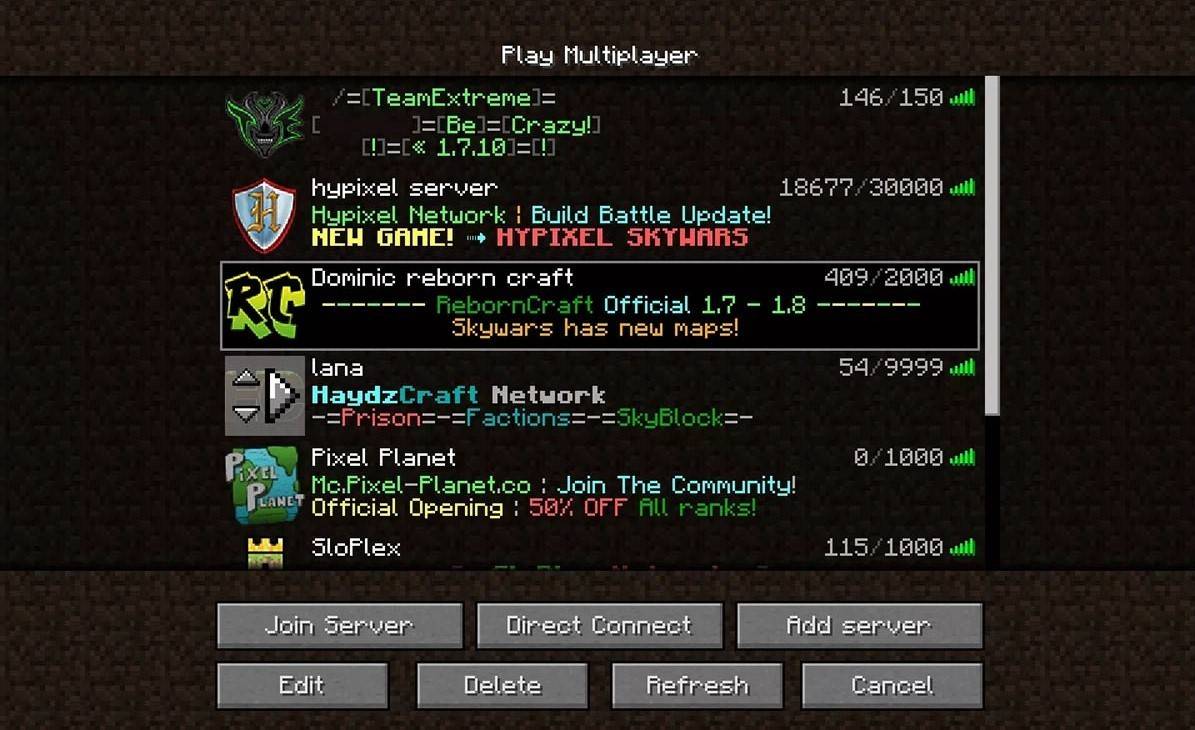 image: aiophotoz.com
image: aiophotoz.com
သင်၏ပထမဆုံးလွှတ်တင်မှုတွင်ခွင့်ပြုချက် 0 င်းဒိုးနှင့်သင်နှုတ်ဆက်လိမ့်မည်။ သင်၏ Microsoft အကောင့်အထောက်အထားများကို အသုံးပြု. ဝင်ရောက်ပါ။ အကယ်. သင်တစ်ကိုယ်တော်ကစားရန်စီစဉ်နေပါက "Greate New World" ခလုတ်ကိုနှိပ်ပါ။ သို့ဖြစ်လျှင်သင်သည်ကမ္ဘာ့အဆင့်မီနူးသို့ခေါ်ဆောင်သွားခြင်းကိုသင်ယူသွားမည်။
Multiplayer ပျော်စရာအတွက် Main menu ရှိ "Play" အပိုင်းသို့သွားပါ။ "ဆာဗာများ" tab ကိုရွေးချယ်ပါ။ ဤနေရာတွင်သင်သည်အများပြည်သူသုံးဆာဗာသို့ 0 င်ရောက်နိုင်ခြင်းသို့မဟုတ်သင်ဖိတ်ကြားချက်ကိုလက်ခံရရှိပါကပုဂ္ဂလိကဆာဗာ၏ IP လိပ်စာကိုထည့်နိုင်သည်။ ကမ္ဘာပေါ်တွင်သူငယ်ချင်းများနှင့်ကစားရန်, ကမ္ဘာကြီးကိုဖန်တီးရန်သို့မဟုတ်တင်ရန်သို့မဟုတ်ချိန်ညှိချက်များတွင် Multiplayer ကိုဖွင့်ပါ။
Xbox consoles (Xbox 360, Xbox One Xbox one, Xbox Series X / S) အတွက် Microsoft Store မှ Minecraft ကို download လုပ်ပါ။ သင်၏ Console ၏မူလမြင်ကွင်းမှဂိမ်းကိုဖွင့်ပြီးသင်၏အောင်မြင်မှုများနှင့် 0 ယ်ယူမှုများကိုစည်းညှိရန်သင်၏ Microsoft အကောင့်ဖြင့် log in လုပ်ပါ။
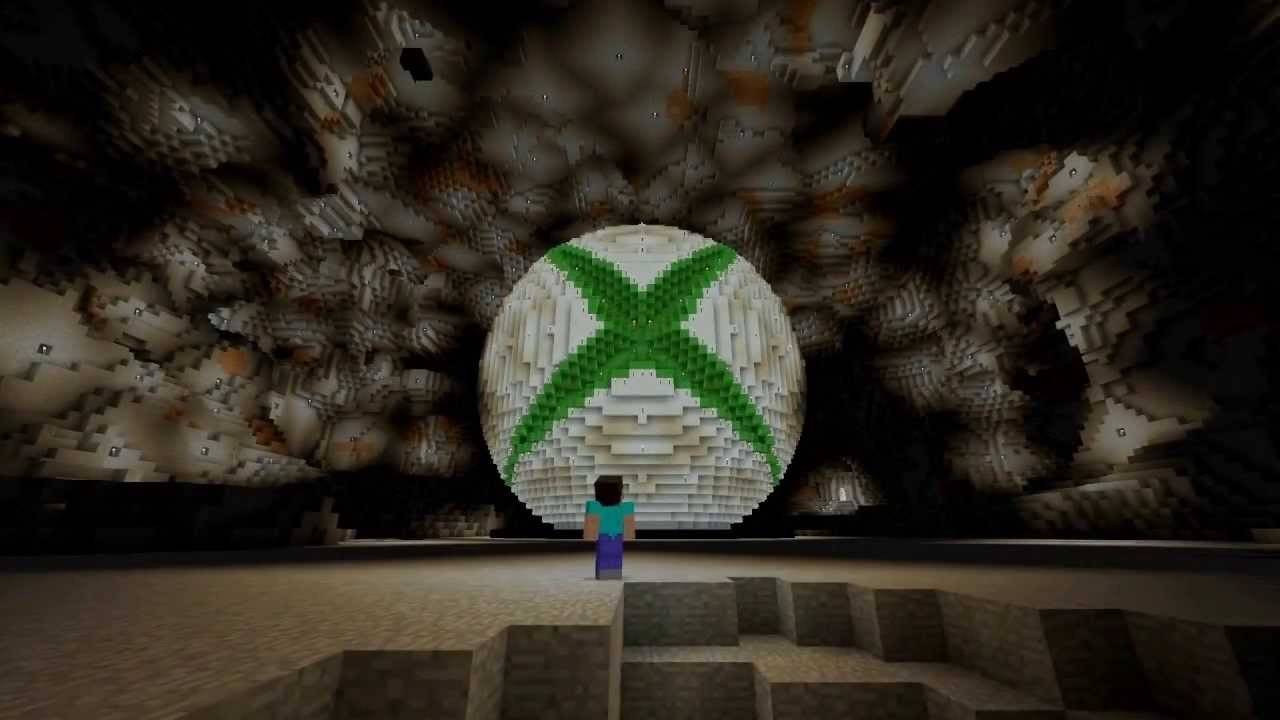 image: youtube.com
image: youtube.com
PlayStation အသုံးပြုသူများ (PS3, PS4, PS5) သည် MINECRAFT ကို PLAYSTATation စတိုးမှတဆင့် 0 ယ်ယူနိုင်သည်။ တပ်ဆင်ပြီးနောက်ဂိမ်းကိုသင်၏ console's home screen မှဖွင့်ပြီး Cross-Platform Play ကိုဖွင့်ရန်သင်၏ Microsoft အကောင့်ဖြင့် log in လုပ်ပါ။
iOS တွင် Minecraft တွင် app store နှင့် Google Play မှတစ်ဆင့် Android တွင် Android တွင်ရယူနိုင်သည်။ Install လုပ်ပြီးနောက်ဂိမ်းကိုဝင်ရောက်ရန်သင်၏ Microsoft အကောင့်ဖြင့်ဝင်ရောက်ပါ။ မိုဘိုင်းဗားရှင်းသည် Cross-Platform Play ကိုထောက်ပံ့သည်။
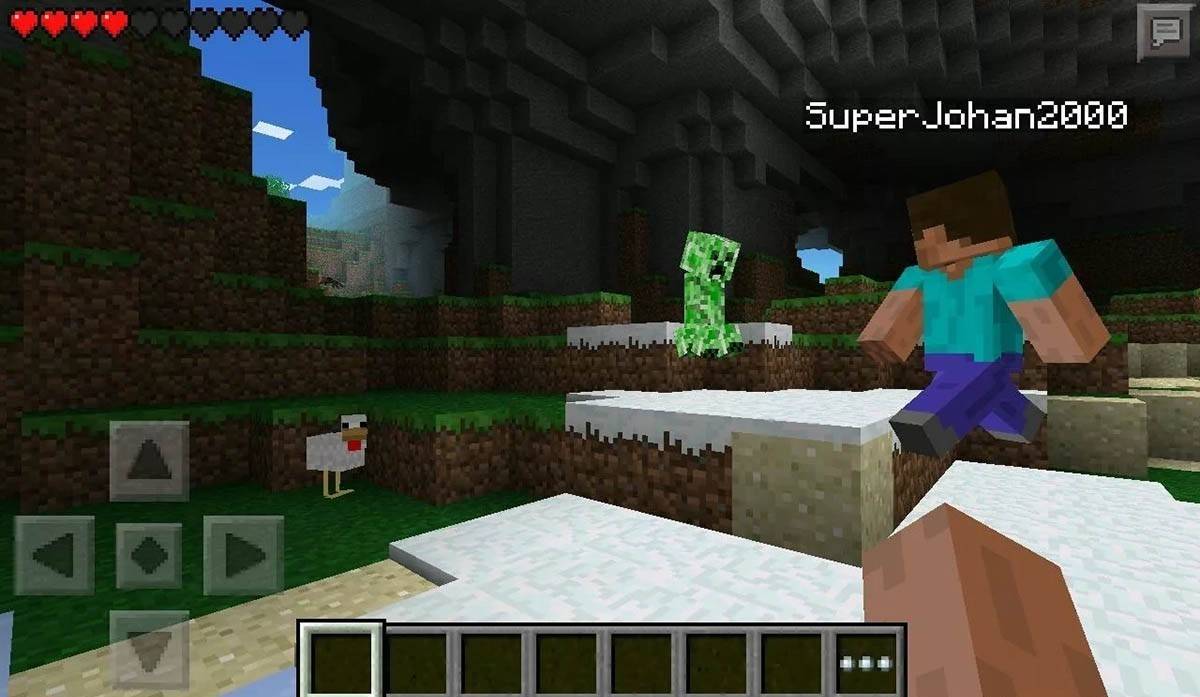 image: storage.googleapis.com
image: storage.googleapis.com
Bedrock Edition သည်ဖော်ပြသည့်ကိရိယာများအားလုံးတွင် Cross-platform ကစားနည်းများကိုလွယ်ကူချောမွေ့စေသည်။ သို့သော် Java Edition သည် PC ကို Cross-platform လုပ်ထားသည့်စွမ်းရည်မရှိဘဲသီးသန့်ဖြစ်နေဆဲဖြစ်သည်။
MINECRAFT မှထွက်ပေါက်သည်ပလက်ဖောင်းများ ဖြတ်. ရိုးရှင်းပါသည်။ PC တွင်ဂိမ်းမီနူးကိုဖွင့်ရန် Esck ခလုတ်ကိုနှိပ်ပါ။ ထိုမှနေ, သင်အစီအစဉ်ကိုပိတ်ခြင်းဖြင့်သင်အပြည့်အဝထွက်ပေါက်နိုင်ပါတယ်။
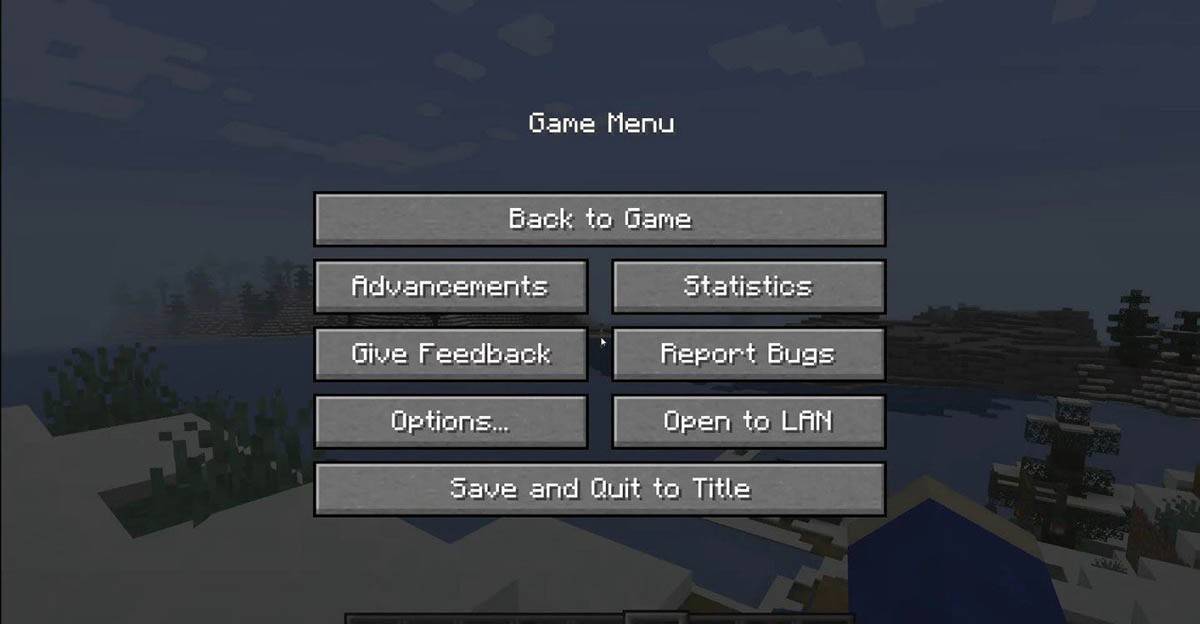 image: tlaicher.org
image: tlaicher.org
Console များပေါ်တွင် Pater Gamepad ခလုတ်နှင့်အတူ Pater menu ကိုဖွင့်ပြီးသင်၏ session ကိုအဆုံးသတ်ရန် "Save နှင့် Quit" ကိုရွေးချယ်ပါ။ ဂိမ်းကိုလုံးဝပိတ်ရန် "Home" ခလုတ်ကိုနှိပ်ခြင်းအားဖြင့် console menu သို့သွားပါ, ဂိမ်းကိုရွေးချယ်ပါ, ထွက်ရန်ရွေးချယ်ပါ။
မိုဘိုင်းထုတ်ကုန်များပေါ်တွင် "Save နှင့် Quit" option ကိုလည်းဂိမ်းမီနူးတွင်လည်းတွေ့ရသည်။ အက်ပ်ကိုအပြည့်အဝပိတ်ရန်သင်၏စက်၏ system menu မှတဆင့်ထွက်ပါ။ Android တွင်, အောက်ခြေမှတက်ပွတ်ဆွဲ, app များအကြားအနီးကပ် minecraft ကိုပွတ်ဆွဲ; iOS တွင် "home" ခလုတ်ကိုနှစ်ချက်နှိပ်ပါသို့မဟုတ် app ကိုပိတ်ရန်ပွတ်ဆွဲပါ။
ယခုသင်သည်အခြေခံများတပ်ဆင်ထားသည့်အတွက်ယခုအခါမည်သည့်စက်ပစ္စည်းတွင်မဆိုသင်၏ Adventures ကို minecraft တွင်ပျော်မွေ့ပါ။
Zenless Zone Zero Update Cycle Leak သည် Future Content cadence ကို ညွှန်ပြသည်။
Balatro သည် Jimbo 3 ၏သူငယ်ချင်းများမွမ်းမံမှုနှင့်အတူ franchise 8 ခုနှင့် madcap mayhem တို့ကို ပေါင်းထည့်သည်။
ရာဇ 0 တ်မှု၏အကူအညီအတွက် Flat-Pactaining Flating Flat
Victrix Pro BFG Tekken 8 Rage Art Edition Controller ပြန်လည်သုံးသပ်ခြင်း - စိတ်ကြိုက်ပြင်ဆင်နိုင်သော၊ အဆင်ပြေသော်လည်း နည်းလမ်းများ ချို့တဲ့
Pokémon Adds Another Game to the NSO Library
2025 တွင်နဂါးဘောလုံးစီမံကိန်းကို 2025 ခုနှစ်တွင်ဖြန့်ချိမည်
Genshin Impact ရှိ Mavuika ပစ္စည်းများ၊ Kit နှင့် နက္ခတ်တာရာများအားလုံး
အလုပ်များတွင် Ronin Devs ၏ မကြေငြာထားသော AAA ခေါင်းစဉ်

World Bowling Championship
ဒေါင်းလုဒ်လုပ်ပါ။
When I was reincarnated
ဒေါင်းလုဒ်လုပ်ပါ။
A Simple Life with My Unobtrusive Sister
ဒေါင်းလုဒ်လုပ်ပါ။
Footy Brains – Soccer Trivia
ဒေါင်းလုဒ်လုပ်ပါ။
Escape Room : Exit Puzzle
ဒေါင်းလုဒ်လုပ်ပါ။
Real Dreams
ဒေါင်းလုဒ်လုပ်ပါ။
Acey Doozy
ဒေါင်းလုဒ်လုပ်ပါ။
Super Ryder Snow Rush
ဒေါင်းလုဒ်လုပ်ပါ။
Dashero: Archer & Sword hero
ဒေါင်းလုဒ်လုပ်ပါ။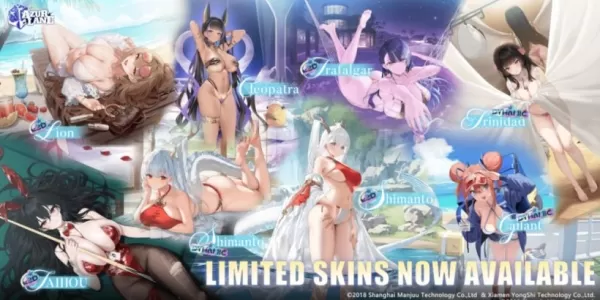
Azur Lane's High Tower Event သည်အထူးဆုလာဘ်များ,
Jul 16,2025
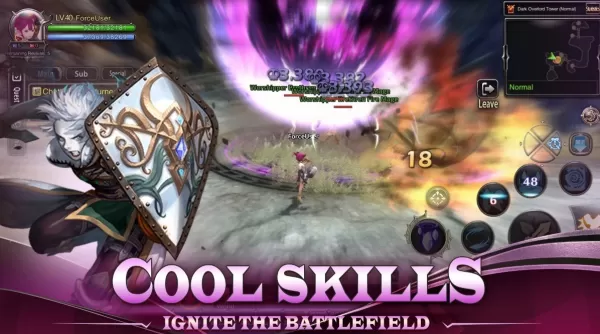
နဂါးအသိုက် - ဒဏ် leg ာရီဆန်သောပြန်လည်ဆွားခြင်းအတွက်ပစ္စည်းကိရိယာများနှင့် attribute လမ်းညွှန်
Jul 16,2025
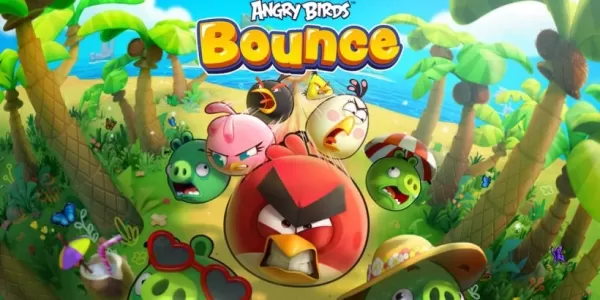
Angry Birds Bounce Boots Bount သည် Apple Arcade ကိုအုတ်ခဲချိုးဖောက်ခြင်းဖြင့်လွှတ်တင်သည်
Jul 16,2025

"Disney Lorcana's Ninth Set Movements 2025 စက်တင်ဘာလ 20025 ခုနှစ်,
Jul 15,2025

Zenless ဇုန်သုည 1.7 ယခုလကြာ
Jul 15,2025